Actionazでキーボードとマウスのクリックをエミュレートする

繰り返しのタスクを自動で実行したいですか?手動でボタンを何度もクリックする代わりに、アプリケーションが
Fable Anniversaryは、Lion HeadStudiosとMicrosoftGame StudiosによるFable:The LostChaptersのリマスターです。リメイクは2014年にSteamでリリースされ、Linuxリリースの予定はありません。ただし、いくつかの調整を加えることで、Linuxでゲームを動作させることができます。

LinuxでFableAnniversaryを動作させる方法
Fable Anniversaryは、MicrosoftWindowsゲームです。ただし、ProtonとSteam Playのおかげで、Linuxでは非常にうまく動作します。したがって、このゲームをシステムでプレイしたい場合は、LinuxバージョンのSteamをインストールする必要があります。
Steamをインストールする
LinuxリリースのSteamのインストールは比較的簡単で、何よりも、ほぼすべてのLinuxオペレーティングシステムでサポートされています。アプリを機能させるには、Linuxデスクトップでターミナルウィンドウを開く必要があります。
Linuxデスクトップでターミナルウィンドウを開くのは簡単です。これを行うには、キーボードのCtrl + Alt + Tを押します。または、アプリメニューで「ターミナル」を検索して起動します。次に、使用するLinuxOSに対応するSteamのインストール手順に従います。
Ubuntu
Ubuntuでは、Steamアプリケーションはaptinstallコマンドでインストールできます。
sudo apt install Steam
Debian
SteamをDebianで動作させたい人は、Valveの最新のSteamDEBパッケージをダウンロードする必要があります。最新のSteamDEBパッケージファイルを入手するには、以下のwgetダウンロードコマンドを使用してください。
wget https://steamcdn-a.akamaihd.net/client/installer/steam.deb
Steam DEBパッケージをコンピューターにダウンロードした後、インストールを開始できます。dpkgコマンドを使用して、DebianにSteamをインストールします。
sudo dpkg -i Steam.deb
コンピューターにSteamDEBパッケージをセットアップしたら、インストールプロセス中に発生した可能性のあるすべての依存関係の問題を修正する必要があります。これを行うには、apt-get install-fコマンドを使用します。
sudo apt-get install -f
Arch Linux
Steamは、「multilib」ソフトウェアリポジトリを介してすべてのArchLinuxユーザーが利用できます。そうは言っても、このソフトウェアリポジトリはデフォルトで常に有効になっているわけではありません。これを有効にするに/etc/pacman.confは、お気に入りのテキストエディタでファイルを起動します(rootとして)。
ファイルがテキストエディタで開かれたら、「multilib」を検索し、ファイルの前にある#記号を削除します。次に、すぐ下の行から#記号を削除します。最後に、編集内容を保存します。
編集内容をファイルに保存した後、pacman -Syyコマンドを使用して、ArchLinuxシステムを公式のArchサーバーと再同期します。
sudo pacman -Syy
multilibソフトウェアリポジトリを設定した状態で、pacman-Sコマンドを使用してArchLinuxに最新リリースのSteamをインストールします。
sudo pacman -S Steam
Fedora / OpenSUSE
FedoraLinuxとOpenSUSELinuxの両方で、ユーザーはオペレーティングシステムに含まれているソフトウェアリポジトリを介してSteamをインストールできます。ただし、これらのバージョンのSteamは、FlatpakリリースのSteamよりも動作が悪い傾向があるため、代わりにこれらの手順に従うことをお勧めします。
Flatpak
SteamのFlatpakリリースを使用する場合は、Steamランタイムをインストールする必要があります。最新のFlatpakランタイムをコンピューターにインストールするには、このテーマに関するガイドに従ってください。
Flatpakランタイムを設定した後、Steamをインストールできます。以下の2つのコマンドを使用して、Steamを動作させます。
flatpak remote-add --if-not-exists flathub https://flathub.org/repo/flathub.flatpakrepo
flatpakインストールflathubcom.valvesoftware.Steam
LinuxにFableAnniversaryをインストールする
Steamアプリをインストールしたら、アプリを開きます。次に、以下のステップバイステップの手順に従って、LinuxシステムでFableAnniversaryを動作させます。
ステップ1: 「Steam」メニューを開き、内部の「設定」ボタンを選択します。このボタンを選択すると、Steam設定エリアにアクセスできるようになります。Steam設定エリア内で、「SteamPlay」セクションを見つけます。次に、[サポートされているタイトルでSteam再生を有効にする]チェックボックスと[他のすべてのタイトルでSteam再生を有効にする]チェックボックスをオンにします。
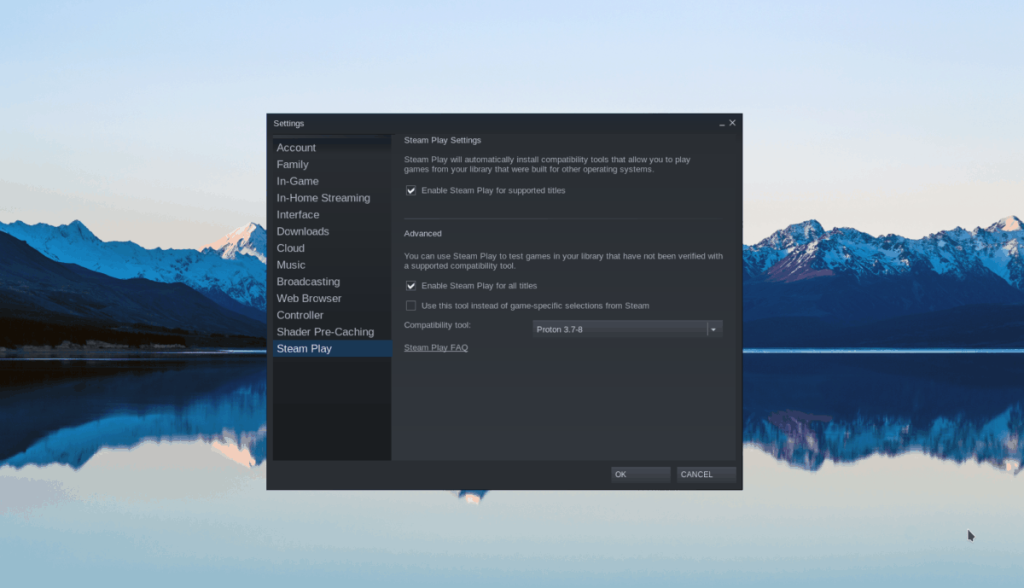
ステップ2: Steam内で、「保存」ボタンを見つけて、マウスでクリックします。次に、検索ボックスをクリックして、「FableAnniversary」と入力します。キーボードのEnterキーを押して、検索結果を表示します。
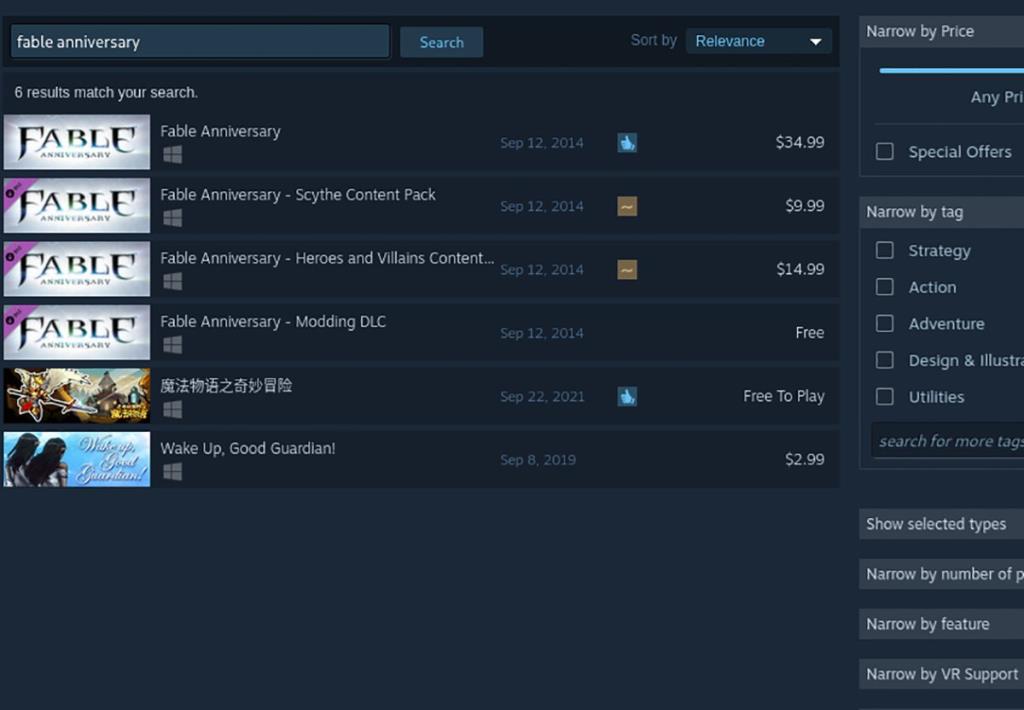
「FableAnniversary」の検索結果を見て、マウスでクリックしてください。Fable Anniversaryを選択すると、ゲームページが表示されます。
ステップ3: Fable Anniversaryストアページで、緑色の[カートに追加]ボタンを見つけて、マウスでクリックします。このボタンを選択すると、ゲームを購入するプロセスを実行できるようになります。
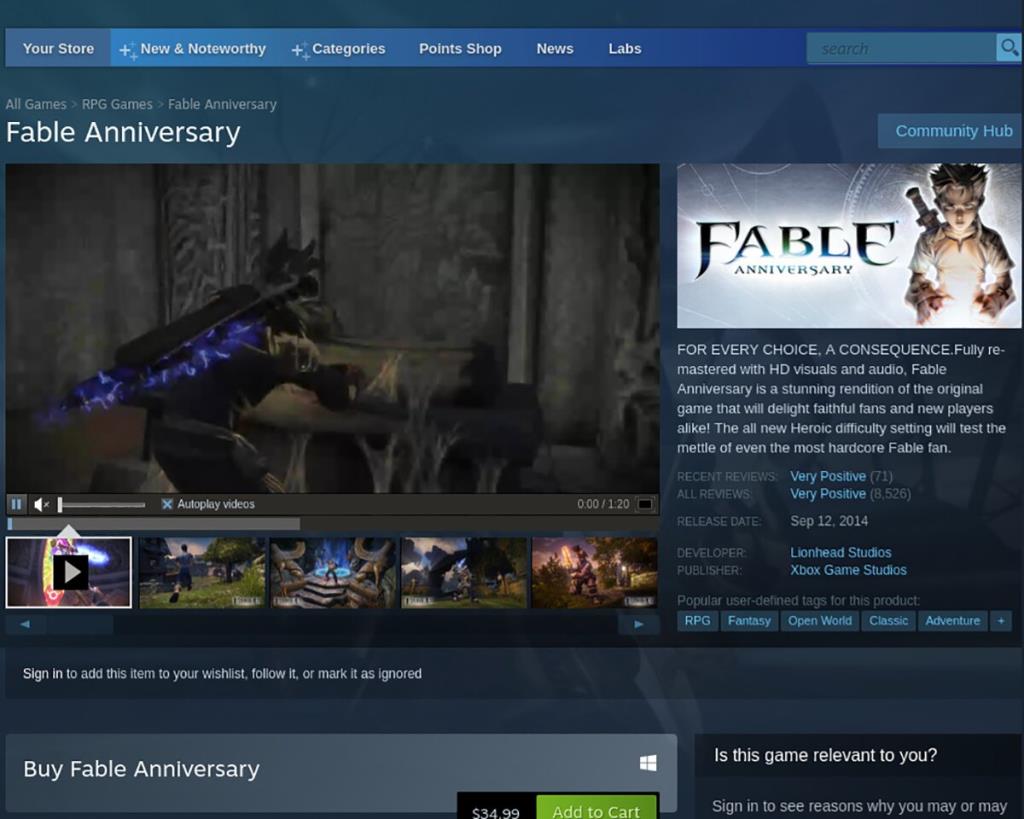
ステップ4: Fable Anniversaryを購入したら、[ライブラリ]ボタンを見つけてクリックし、Steamゲームライブラリにアクセスします。次に、「FableAnniversary」を見つけて選択します。
ゲームを選択したら、青い「インストール」ボタンを見つけて、マウスで選択します。このボタンをクリックすると、ゲームがコンピュータにインストールされます。

ステップ5: Fable Anniversaryのコンピューターへのインストールが完了すると、青いボタンが緑の「PLAY」ボタンになります。「PLAY」ボタンを選択してゲームを開始します。
繰り返しのタスクを自動で実行したいですか?手動でボタンを何度もクリックする代わりに、アプリケーションが
iDownloadeは、BBCのiPlayerサービスからDRMフリーのコンテンツをダウンロードできるクロスプラットフォームツールです。.mov形式の動画もダウンロードできます。
Outlook 2010の機能についてはこれまで詳細に取り上げてきましたが、2010年6月までにリリースされないため、Thunderbird 3について見ていきましょう。
たまには休憩も必要です。面白いゲームを探しているなら、Flight Gearを試してみてください。無料のマルチプラットフォームオープンソースゲームです。
MP3 Diagsは、音楽オーディオコレクションの問題を解決するための究極のツールです。mp3ファイルに適切なタグを付けたり、アルバムカバーアートを追加したり、VBRを修正したりできます。
Google Waveと同様に、Google Voiceも世界中で大きな話題を呼んでいます。Googleはコミュニケーション方法を変えることを目指しており、
Flickrユーザーが高画質で写真をダウンロードできるツールはたくさんありますが、Flickrのお気に入りをダウンロードする方法はありますか?最近、
サンプリングとは何でしょうか?Wikipediaによると、「サンプリングとは、一つの録音から一部、つまりサンプルを取り出し、それを楽器や音楽として再利用する行為です。
Googleサイトは、Googleのサーバー上でウェブサイトをホストできるGoogleのサービスです。しかし、一つ問題があります。それは、バックアップのための組み込みオプションがないことです。
Google Tasksは、カレンダー、Wave、Voiceなどの他のGoogleサービスほど人気はありませんが、それでも広く使用されており、人々の生活に不可欠な部分となっています。


![FlightGear Flight Simulatorを無料でダウンロード[楽しもう] FlightGear Flight Simulatorを無料でダウンロード[楽しもう]](https://tips.webtech360.com/resources8/r252/image-7634-0829093738400.jpg)





